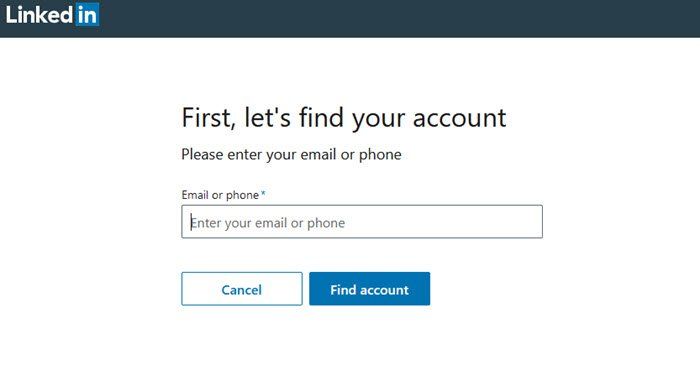Als IT-expert ben ik altijd op zoek naar manieren om mijn online veiligheid en privacy te verbeteren. Daarom was ik geïnteresseerd om meer te leren over inloggen en beveiliging op LinkedIn. Hier volgen enkele tips die ik heb geleerd en die u kunnen helpen uw account veilig te houden.
Gebruik ten eerste altijd een sterk wachtwoord voor je LinkedIn-account. Een sterk wachtwoord is een wachtwoord dat minimaal 8 tekens lang is en een combinatie van letters, cijfers en symbolen bevat. Gebruik nooit hetzelfde wachtwoord voor meerdere online accounts.
windows 10 zwarte pictogrammen
Ten tweede, schakel tweefactorauthenticatie in voor uw LinkedIn-account. Twee-factor-authenticatie voegt een extra beveiligingslaag toe doordat u naast uw wachtwoord naast uw wachtwoord ook een code van uw mobiele telefoon moet invoeren om in te loggen. Dit maakt het voor iemand veel moeilijker om uw account te hacken.
Ten derde, wees je bewust van de informatie die je deelt op LinkedIn. LinkedIn is een professioneel netwerk, dus het is belangrijk om te onthouden dat alles wat u plaatst, gezien kan worden door potentiële werkgevers of klanten. Wees voorzichtig met het delen van te veel persoonlijke informatie of het posten van iets dat een negatieve invloed op u zou kunnen hebben op professioneel vlak.
Door deze tips te volgen, kunt u helpen uw LinkedIn-account veilig te houden. Heb je nog andere tips om te delen?
Enkele jaren geleden, velen LinkedIn gebruikerswachtwoorden werden gestolen door hackers, die op hun beurt de veiligheid en privacy van alle betrokken gebruikers van de dienst in gevaar brachten. Omdat deze service steeds populairder wordt als een sociaal netwerk dat is ontworpen voor het bedrijfsleven en mensen die zich willen associëren met mensen in vergelijkbare vakgebieden, besloten de hackers de site aan te vallen.
Nu de service eigendom is van Microsoft, is het veilig om aan te nemen dat hackers onvermoeibaar werken om het beveiligingsschild van LinkedIn opnieuw te kraken. De vraag is, wat kunnen gebruikers doen om zichzelf te beschermen tegen toekomstige inbreuken op de beveiliging?

Beveiligings- en privacytips voor LinkedIn-aanmeldingen
Voordat u verder gaat, moet u ervoor zorgen dat u een antivirusprogramma gebruikt dat voortdurend wordt bijgewerkt. Standaard, Verdediger Microsoft vergrendeld en actief op elke Windows 10-pc, dus de meeste zouden goed beschermd moeten zijn.
Zorg er ook voor dat uw besturingssysteem en webbrowser, bij voorkeur Firefox, veilig zijn.
- LinkedIn-login
- Voorgestelde wachtwoorden van LinkedIn
- LinkedIn-privacy
- Meld u af bij uw LinkedIn-account
Laten we hier in meer detail over praten.
1] Log in op LinkedIn 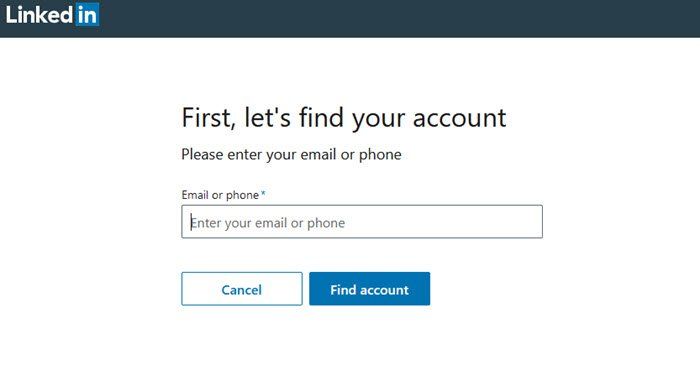
Hebben Sterk wachtwoord belangrijk, dus u moet ervoor zorgen dat u het gebruikt. Het is ook zinvol om uw wachtwoord periodiek te wijzigen, bij voorkeur elke 72 dagen. Ga nu naar om uw wachtwoord te wijzigen deze link om de klus te klaren.
U wordt gevraagd om uw e-mailadres toe te voegen en van daaruit wordt een meldingscode naar uw e-mailadres gestuurd. Kopieer de code, plak deze in het vak en druk op Enter om uw wachtwoord opnieuw in te stellen.
2] Voorgestelde wachtwoorden van LinkedIn:
- Gebruik nooit woorden uit het woordenboek.
- Kies wachtwoorden met 10 of meer tekens.
- Gebruik een zinvolle zin, liedje of citaat en verander het in een complex wachtwoord door de eerste letter van elk woord te gebruiken.
- Complexiteit - voeg willekeurig hoofdletters, leestekens, cijfers of symbolen toe.
- Vervang soortgelijke letters door cijfers (vervang bijvoorbeeld '0?' door 'o' of '3?' door 'E'.
3] LinkedIn-privacy

De privacy-opties zijn vrij uitgebreid, dus laten we proberen ze op te splitsen zodat u het begrijpt. U kunt uw privacyinstellingen bezoeken door naar te gaan Hier .
Als je goed kijkt, zou je verschillende categorieën in het linkerdeelvenster moeten zien. Daar zijn ze:
- Hoe anderen uw profiel en netwerkinformatie zien,
- Hoe anderen uw activiteit op LinkedIn zien,
- Hoe LinkedIn uw gegevens gebruikt
- voorkeuren voor het zoeken naar werk
- Blokkeren en verbergen.
In de onderstaande lijst ziet u enkele dingen die kunnen worden gewijzigd door door de categorieën te bladeren:
- Wat u kunt doen in de privacyinstellingen:
- Bewerk uw openbare profiel
- Bepaal wie uw e-mailadres kan zien
- Stel in wie uw contacten kan zien
- Toon taakomschrijving in CV-assistent via Microsoft Word
- Verander de manier waarop LinkedIn met uw gegevens omgaat
- Kies wie u kan volgen en blokkeer accounts

Dit zijn slechts enkele van de vele dingen waarmee een gebruiker kan spelen als het gaat om privacy-instellingen.
Als u zich niet op uw gemak voelt met de privacyopties, overweeg dan om uw zorgen op LinkedIn te plaatsen door te bezoeken deze pagina .
4] Meld u af bij uw LinkedIn-account.
Onthoud ten slotte dat het altijd nuttig is uitloggen van uw LinkedIn-account nadat u klaar bent met uw werk - vooral in het geval van gedeelde computers. Bovendien voorkomt uitloggen dat uw andere activiteiten worden gewist en wordt de tracking van LinkedIn beperkt tot alleen wat u op hun website doet.
moet ik windows 10 updaten
Deel alstublieft als u denkt dat er andere voorzorgsmaatregelen moeten worden genomen bij het inloggen op LinkedIn of vergelijkbare sociale sites.
Lees verder : LinkedIn-gegevens downloaden met behulp van de LinkedIn Data Export Tool .
Download PC Reparatie Tool om Windows-fouten snel te vinden en automatisch op te lossenTrouwens, nu is het de moeite waard om de volgende artikelen te lezen!
- Facebook Login: veilig inloggen op Facebook
- Inloggen bij Hotmail: veilig inloggen bij Hotmail
- Aanmelden bij Gmail: veilig inloggen bij Gmail
- Aanmelden bij Yahoo: inloggen bij Yahoo! Mail
- Twitter Login en Login Help
- PayPal-login: veilig registreren en inloggen
- Aanmelden bij Skype: beveiligingstips voor beginners .